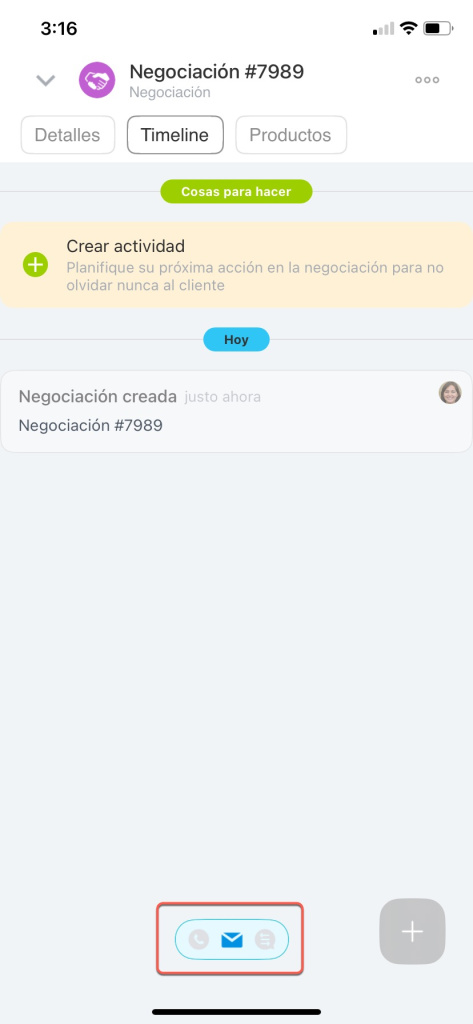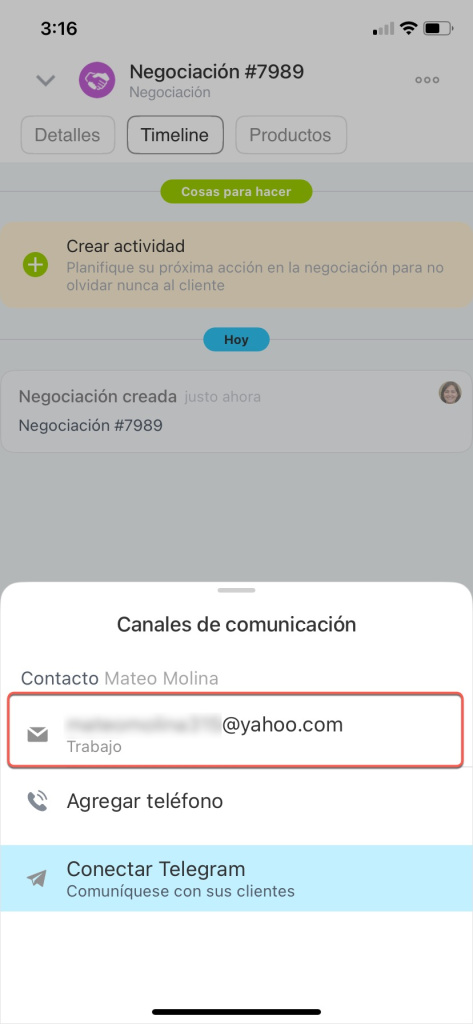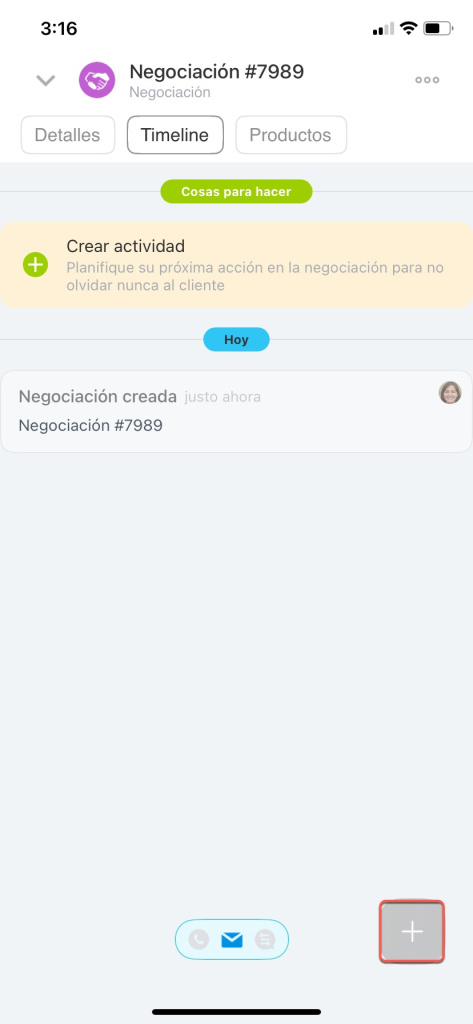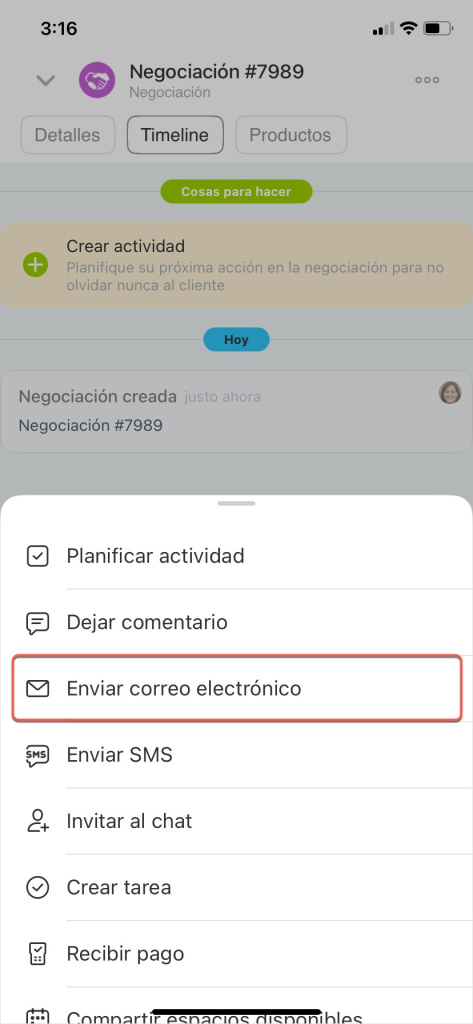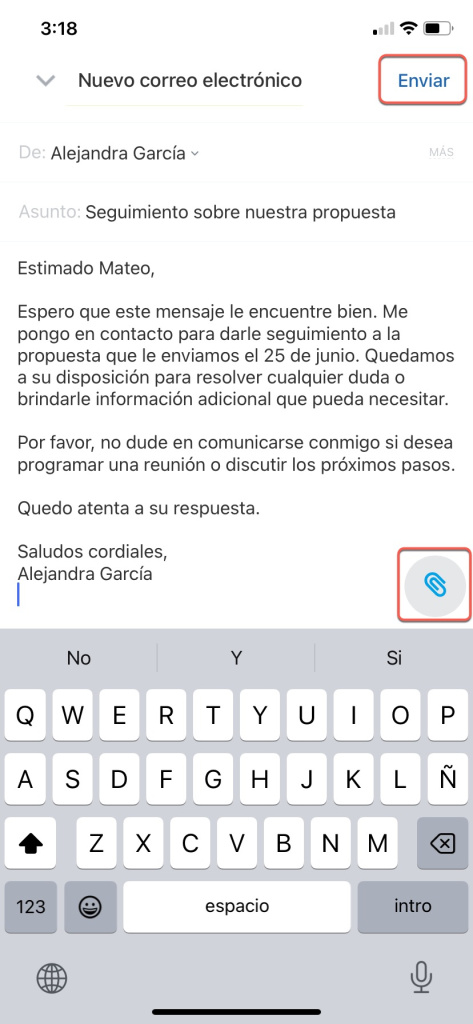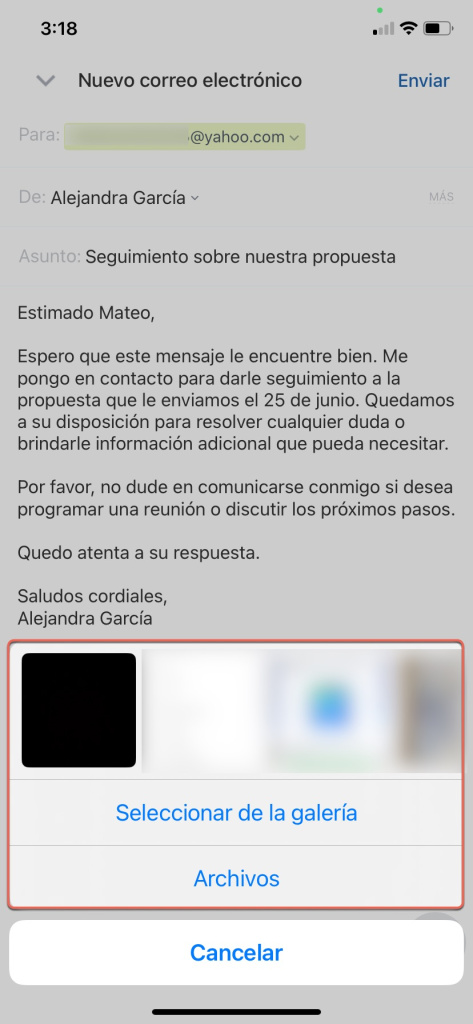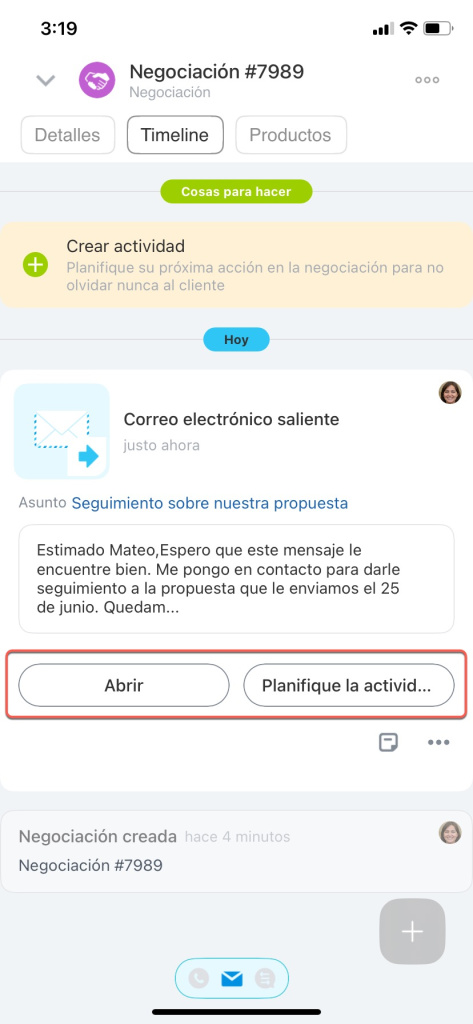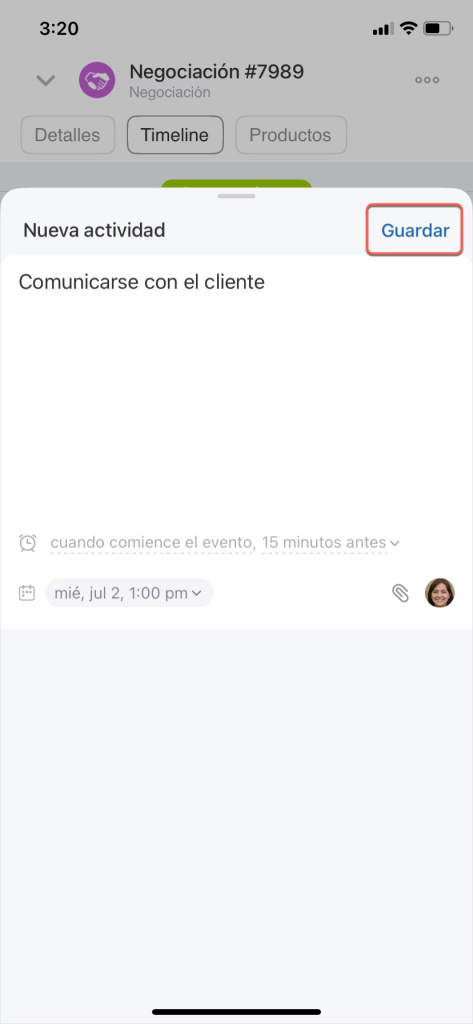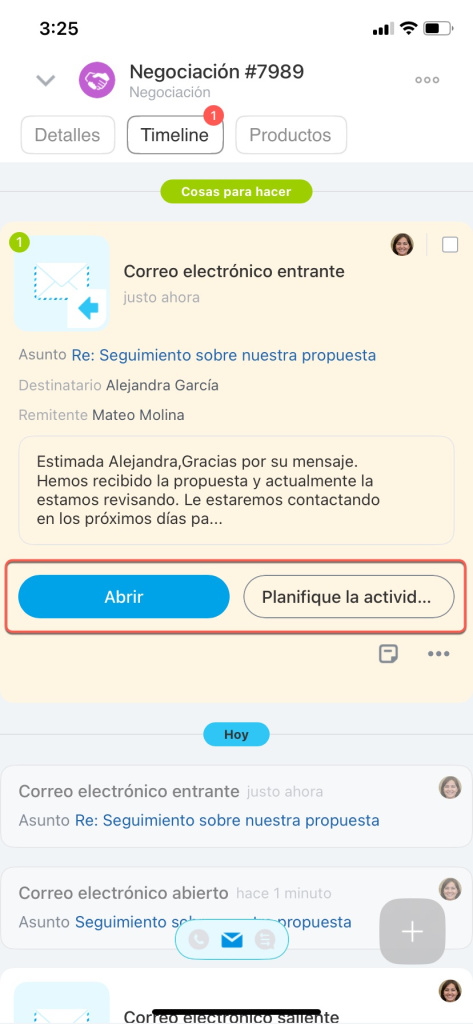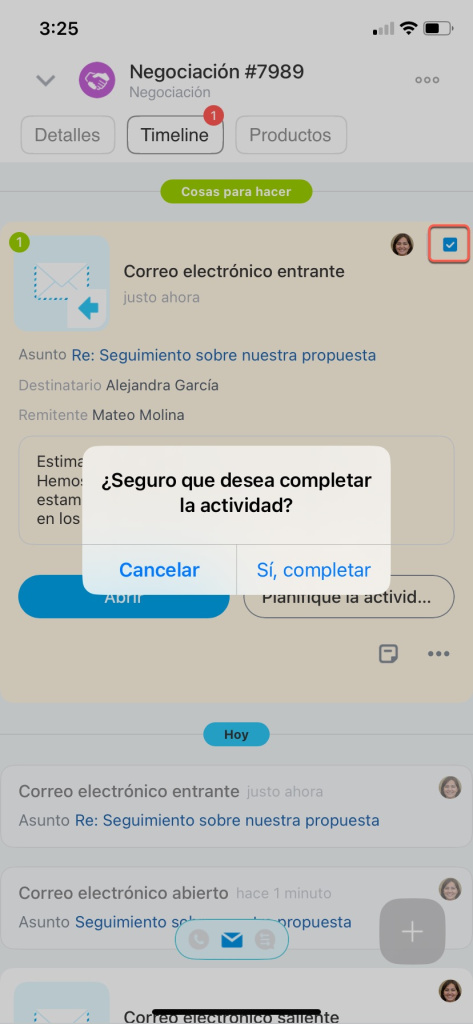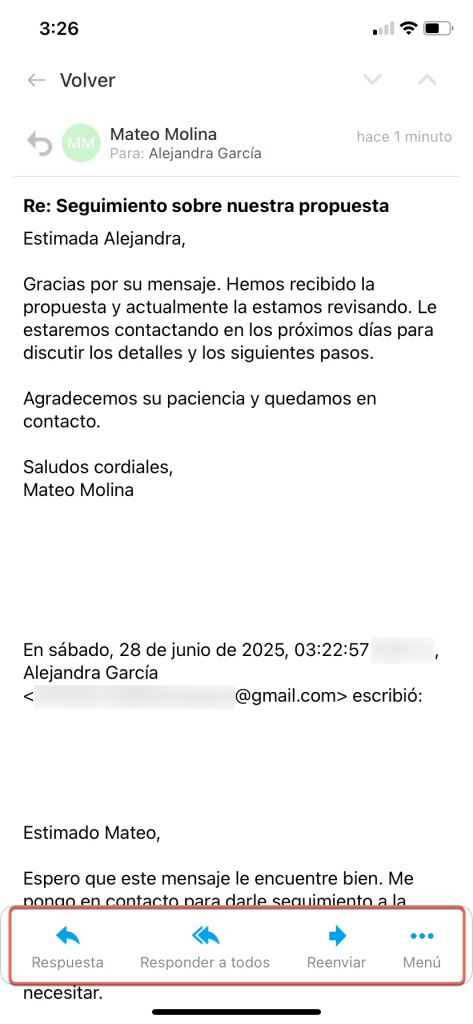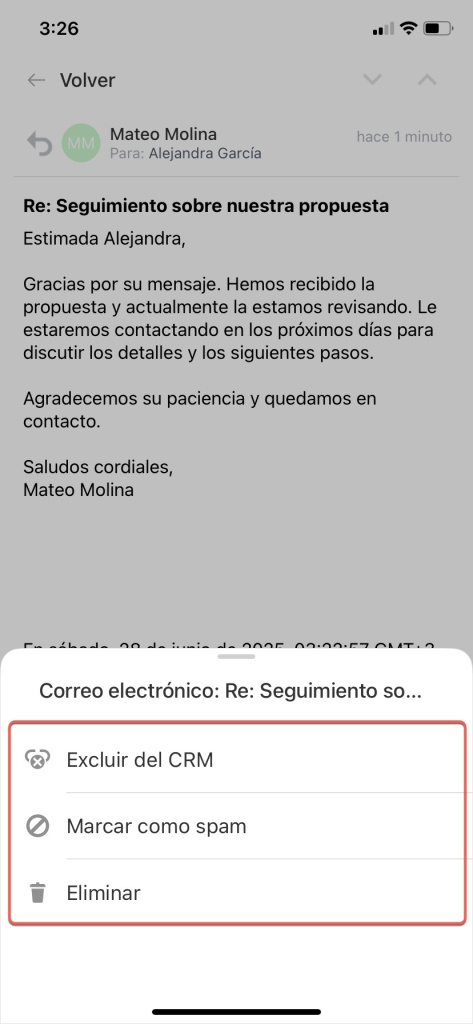El correo electrónico sigue siendo fundamental para la comunicación con clientes, y puedes gestionarlo desde la aplicación móvil de Bitrix24. Todas las interacciones quedan registradas en la ficha del cliente.
Contenido del artículo:
Características importantes
La conexión de buzones de correo solo está disponible en la versión web de Bitrix24.
Conectar el buzón de correo
Desde el CRM móvil puedes:
- leer, enviar y reenviar mensajes,
- adjuntar archivos,
- desvincular correos del CRM,
- marcar correos como spam.
La aplicación móvil de Bitrix24 solo muestra los correos vinculados al CRM.
Enviar correos
Abre la ficha del cliente en CRM y selecciona la pestaña Detalles o Timeline.
Toca el botón de canales de comunicación en la parte inferior y elige la dirección de correo.
Otra opción es tocar Más (+) > Enviar correo electrónico.
Se abrirá el editor de correo electrónico. Ingresa el asunto y el contenido del mensaje. Si es necesario, añade direcciones en copia.
Adjunta archivos con el icono de clip. Cuando termines, toca Enviar.
El correo enviado se registrará en el timeline. Desde ahí podrás consultarlo o crear actividades relacionadas, como programar una llamada para tratar el tema.
Gestionar correos recibidos
Los correos entrantes aparecen en el timeline de la ficha del cliente. Desde ahí puedes:
- abrir el mensaje completo,
- programar una actividad relacionada,
- marcarlo como leído.
Además, tienes opciones para:
- responder al remitente,
- responder a todos los contactos,
- reenviar el mensaje,
- gestionar el correo (excluir del CRM, marcar como spam o eliminar) desde el botón Menú.
Resumen
- Bitrix24 te permite gestionar el correo electrónico desde la aplicación móvil, registrando todas las interacciones en la ficha del cliente.
- La conexión de buzones solo está disponible en la versión web.
- En la aplicación móvil puedes leer, enviar y gestionar correos, incluyendo adjuntos y marcado como spam.